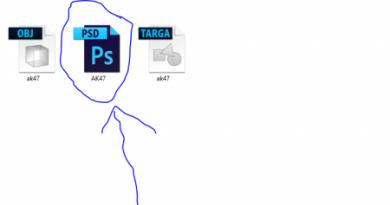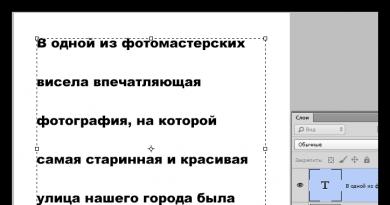Optimálna veľkosť stránkovacieho súboru pre Windows 8.1. Vymeňte súbor. Správna konfigurácia stránkovacieho súboru a jeho optimálna veľkosť. Ako povoliť automatické čistenie odkladacieho súboru, keď sa systém vypne
Nie všetci používatelia stále vedia, čo je stránkovací súbor, ako ho zväčšiť a prečo je vôbec potrebný. Ale takmer každý sa stretol s hlásením, že virtuálna pamäť v počítači je nízka. Táto situácia je bežná najmä pri hraní online hier. Pozrime sa, ako situáciu napraviť.
Čo je stránkovací súbor
Na začiatok sa rozhodnime. Inými slovami, je to súbor umiestnený na pevnom disku, ktorý systém používa na ukladanie dočasných súborov. To vám umožní uvoľniť časť pamäte RAM. Ak je už načítaný, swapový súbor sa stane akýmsi „spásou“. Samozrejme môžete, ale súbor stránky je stále veľmi užitočná „vec“.
Stránkovací súbor spolu s RAM tvoria virtuálnu pamäť počítača. A ak nie je možné hrať, pretože sa objaví správa, že končí, potom by sa mala zvýšiť jedna z jeho súčastí. Ak sa nedotknete pamäte RAM, súbor stránky zostane. Teraz sa pozrieme na to, ako ho zvýšiť v systéme Windows 8.
Zväčšenie swap súboru
Najprv teda musíme prejsť na pracovnú plochu. Tu vyberieme ikonu Počítač a dvakrát na ňu klikneme. Prejdite do časti Vlastnosti systému. Na ľavej strane dole je riadok Ďalšie parametre. Mali by ste na to prejsť.

Pred nami sa otvorí okno Vlastnosti systému. V ňom vyberte kartu Rozšírené. V časti Výkon kliknite na položku Nastavenia. Tu nás zaujíma Dodatočné. Nájdite rámec virtuálnej pamäte a kliknite na tlačidlo Upraviť.
Okno virtuálnej pamäte, ktoré sa otvorí, vám pomôže zadať potrebné údaje. Preto sa odporúča poznamenať, že veľkosť stránkovacieho súboru sa vyberá automaticky. Okrem toho je potrebné zvýrazniť riadok Veľkosť podľa výberu systému. Zmeny potvrďte kliknutím na tlačidlo OK.
Potrebné parametre môžete zadať ručne. Ak to chcete urobiť, v okne Virtuálna pamäť najskôr vyberte disk, na ktorom bude nastavená veľkosť stránkovacieho súboru. Odborníci zvyčajne odporúčajú vytvoriť súbor nie na systémovej oblasti, ale na inom disku. Okrem toho sa odporúča, aby jeho veľkosť bola iba jeden a pol násobok množstva nainštalovanej pamäte RAM. Inými slovami, ak je váš posledný parameter 4 GB, potom by súbor stránky nemal presiahnuť 6 GB, hoci systém akceptuje nainštalovaných 8 GB.

Nastavíme teda počiatočnú a maximálnu veľkosť. Potom kliknite na tlačidlo Inštalovať. Zobrazí sa hlásenie, že zmeny sa prejavia až po reštartovaní počítača. S týmto súhlasíme. Čakáme, kým sa počítač reštartuje a spustíme požadovanú hru. Už by sa nemali zobrazovať hlásenia, že virtuálna pamäť je takmer plná. Vývojári spoločnosti Microsoft neodporúčajú deaktivovať, a už vôbec nie odstraňovať, odkladací súbor, pretože ide o pomerne dôležitú súčasť, ktorá bude pre používateľov užitočná viackrát.
Je potrebné poznamenať, že systémové hlásenie o vysokom zaťažení virtuálnej pamäte môže naznačovať nielen to, že je potrebné zvýšiť nastavenia, ako sme diskutovali vyššie. Je dosť možné, že počítač je pre túto hru jednoducho zastaraný. Myslite preto na to, že sa pustíte do výmeny samotného hardvéru. Ak používate počítač hlavne na hry, potom môžete zistiť, ako zostaviť výkonný počítač pre hry. No a čo sa týka počítača na každodenné používanie, tu sú naše tipy. Preto sa odporúča začať výmenou pamäte RAM. Okrem toho sme už spomenuli, že veľkosť stránkovacieho súboru závisí aj od jeho veľkosti. Ak sa rozhodnete obmedziť iba na zvýšenie tohto súboru, potom stačí postupovať podľa krokov uvedených v článku. Potom pokojne spustite tie hry, ktoré sa nechceli inštalovať kvôli malej veľkosti pamäte.
Nemáte dostatok pamäte RAM (random access memory) na surfovanie po internete alebo spustenie modernej hry? Pred zväčšením jeho veľkosti skúste nastaviť odkladací súbor. Je dosť možné, že váš počítač alebo notebook bude pracovať oveľa rýchlejšie. Nižšie si prečítajte, čo to je a ako povoliť stránkovací súbor v systéme Windows 7, 8 alebo 10.
Najprv trocha teórie. Súbor stránky je špeciálny súbor, ku ktorému má systém Windows prístup, ak počítač nemá dostatok aktuálnej pamäte RAM na prevádzku. Jednoducho povedané, ide o virtuálnu pamäť, ktorá sa pridáva k súčasnej, v dôsledku čoho sa zvyšuje rýchlosť prenosného počítača alebo počítača.
Uvediem jednoduchý príklad. Chcete spustiť hru, ktorá vyžaduje 4 GB RAM. A máte len 3 GB. Čo robiť v tomto prípade? Zväčšite virtuálnu pamäť a Windows si „zoberie“ chýbajúci 1 GB z tohto špeciálneho súboru. Týmto spôsobom môžete spustiť hru a hrať ju.
Samozrejme, je tu niekoľko bodov:
- Zväčšenie virtuálnej pamäte môže spomaliť váš počítač. Koniec koncov, rýchlosť prístupu k RAM je oveľa rýchlejšia ako na pevný disk (konkrétne je na ňom uložený stránkovací súbor).
- Používanie tejto funkcie vytvára dodatočné zaťaženie jednotky HDD a znižuje jej prevádzkový čas.
Ako zvýšiť virtuálnu pamäť v systéme Windows 7
Pre to:
- Prejdite na Štart - Ovládací panel - Systém.
- Kliknite na „Pridať. možnosti".
- Nájdite sekciu Výkon a kliknite na Nastavenia.
- V novom okne vyberte kartu „Rozšírené“.
Tu sa konfiguruje virtuálna pamäť. Tu je už spravidla uvedená aktuálne používaná veľkosť (na screenshote nižšie je to 8173 MB, t.j. 8 GB). Ak chcete zvýšiť virtuálnu pamäť v systéme Windows 7, kliknite na tlačidlo "Zmeniť".
Zobrazí sa rovnaké okno, v ktorom môžete nakonfigurovať stránkovací súbor.
Ak sa váš počítač alebo notebook spomalí, znamená to, že nie je dostatok pamäte RAM a je potrebné ju zvýšiť. Ak chcete začať, zrušte začiarknutie tohto políčka. Všetky tlačidlá sa stanú aktívnymi a súbor stránky môžete povoliť v systéme Windows 7 a nakonfigurovať ho podľa potreby. Ak to chcete urobiť, začiarknite políčko vedľa riadku „Určiť veľkosť“ a zapíšte si originál a max. objem. Napríklad – 4096 MB (to sú 4 GB).

Dôležité: aby ste sa vyhli brzdám a poruchám, počiatočná a max. veľkosť musí byť rovnaká. Napríklad 4096 MB (ako na obrázku vyššie).
Mimochodom, aká je optimálna veľkosť stránkovacieho súboru? Na internete je k tejto problematike množstvo rád a zložité sú aj vzorce na výpočet.
Najlepšou možnosťou by bolo zvýšiť virtuálnu pamäť počítača o 50 % pamäte RAM. To znamená, že odkladací súbor pre 4 GB bude mať 2048 MB. A pre 8 GB RAM môžete určiť 4096 MB. V dôsledku toho bude celková pamäť 6, respektíve 12 GB – to by malo stačiť na všetky príležitosti.
Ak má váš počítač veľa nainštalovanej pamäte RAM (napríklad 8 GB) a pracujete iba na internete, môžete súbor stránky úplne zakázať. Koniec koncov, ako som povedal vyššie, zaťažuje pevný disk, čo niekedy spomaľuje PC.
To sa však neodporúča. Možno po chvíli budete chcieť spustiť hru alebo spracovanie videa a objaví sa chyba, že nie je dostatok pamäte. A na virtuálnu pamäť s najväčšou pravdepodobnosťou zabudnete. V dôsledku toho stratíte veľa nervov, kým tento problém vyriešite.
Vo všeobecnosti, ak potrebujete zvýšiť virtuálnu pamäť v systéme Windows 7, zadajte ju ručne. A ak potrebujete obnoviť predchádzajúce hodnoty, začiarknite úplne prvé políčko a zatvorte toto okno.
Virtuálna pamäť vám umožňuje rozšíriť vašu RAM ( RAM - Random Access Memory), využívajúce miesto na disku v tejto kapacite prostredníctvom technológie nazývanej stránkovanie ( stránkovanie). Podstatou tejto technológie je, že na pevnom disku sa vytvorí špeciálny súbor nazývaný stránkovací súbor ( stránkovací súbor), do ktorého sa z pamäte RAM zapisujú dáta, ktoré sa práve nepoužívajú. Keď sú potrebné údaje, vrátia sa do pamäte, pričom možno presunú ďalší blok údajov na pevný disk.
Počiatočný stránkovací súbor sa vytvorí automaticky na pevnom disku, na ktorom je nainštalovaný operačný systém. V predvolenom nastavení sa odkladacie súbory nevytvárajú pre iné jednotky, takže ak je to potrebné, musia byť vytvorené manuálne. Keď vytvárate stránkovací súbor, nastavíte jeho počiatočnú a maximálnu veľkosť. V systéme Windows 8 sa stránkovací súbor nazýva pagefile.sys

V systéme Windows 8.1 je veľkosť stránkovacieho súboru nastavená na minimálne dvojnásobok celkového množstva fyzickej pamäte nainštalovanej v počítači. To pomáha predchádzať fragmentácii stránkovacieho súboru, ktorá môže spôsobiť zníženie výkonu systému. Pri manuálnej správe virtuálnej pamäte možno fragmentáciu stránkovacieho súboru znížiť nastavením jeho počiatočnej veľkosti tak, aby sa rovnala aspoň celkovému množstvu fyzickej pamäte.
Ak je veľkosť nainštalovanej pamäte RAM 4 GB alebo menej, maximálna veľkosť súboru stránky by mala byť aspoň dvojnásobkom veľkosti pamäte RAM. Ak je množstvo nainštalovanej pamäte RAM väčšie ako 4 GB, maximálna veľkosť stránkovacieho súboru by mala byť aspoň jeden a pol násobok veľkosti fyzickej pamäte (alebo podľa odporúčania výrobcu počítača). Pomáha to udržiavať integritu súboru a zapisovať doň údaje vo forme súvislých blokov (ak je to možné s dostupným priestorom na zväzku).
Nastavenie virtuálnej pamäte
Ak chcete nakonfigurovať virtuálnu pamäť, postupujte takto:
Otvoriť dialógové okno Možnosti výkonu Ak to chcete urobiť, stlačte kombináciu kláves + Q a vo vyhľadávacom poli na bočnom paneli, ktorý sa zobrazí Vyhľadávanie napíšte systempropertiesperformance a stlačte kláves Zadajte ↵

V dialógovom okne, ktoré sa otvorí Možnosti výkonu prejdite na kartu Okrem toho

Na karte Okrem toho okno Možnosti výkonu kliknite na tlačidlo Zmeniť...

Otvorí sa dialógové okno Virtuálna pamäť

Toto okno poskytuje nasledujúce informácie:
Disk [označenie zväzku] A Vymeniť súbor (MB). Informácie o aktuálnych nastaveniach virtuálnej pamäte systému. Pre každý zväzok je uvedený jeho stránkovací súbor (ak existuje). Rozsah veľkostí stránkovacieho súboru určuje jeho počiatočnú a maximálnu veľkosť.Celková veľkosť stránkovacieho súboru na všetkých jednotkách. Táto časť obsahuje informácie o odporúčanom množstve virtuálnej pamäte pre systém a aktuálne pridelenom množstve. Upozorňujeme, že (vo väčšine prípadov) už bolo systémovému disku pridelené odporúčané množstvo stránkovacieho súboru, ako to naznačuje zvolený prepínač Systémom voliteľná veľkosť
V predvolenom nastavení Windows 8.1 spravuje veľkosť stránkovacieho súboru pre všetky jednotky. Ak chcete virtuálnu pamäť spravovať manuálne, zrušte začiarknutie políčka

V zozname jednotiek vyberte jednotku, pre ktorú chcete nakonfigurovať stránkovací súbor.

Nastavte prepínač Uveďte veľkosť a zadajte hodnoty pre počiatočnú a maximálnu veľkosť stránkovacieho súboru.

Kliknite na tlačidlo Set na použitie špecifikovaných nastavení.

Po dokončení nastavení kliknite na tlačidlo OK. Ak sa zobrazí okno s otázkou, či sa má prepísať starý súbor pagefile.sys nový, stlačte v ňom tlačidlo Áno
Ak zmeníte nastavenia pre stránkovací súbor, ktorý sa práve používa, zobrazí sa výzva na reštartovanie počítača, aby sa zmeny prejavili. Kliknite na tlačidlo OK

OK. Pri zatváraní okna Vlastnosti systému Zobrazí sa hlásenie, že na použitie zmien je potrebné reštartovať počítač.
Automatická správa virtuálnej pamäte
Ak chcete nakonfigurovať systém Windows 8.1 na automatickú správu virtuálnej pamäte, postupujte takto:
Na karte Okrem toho dialógové okno Možnosti výkonu kliknite na tlačidlo Zmeniť otvoríte dialógové okno Virtuálna pamäť

Začiarknite políčko v tomto okne Automaticky vybrať veľkosť stránkovacieho súboru

Zatvorte všetky otvorené dialógové okná postupným kliknutím na tlačidlo v nich OK
Stránkovací súbor je oblasť vyhradená na pevnom disku (HDD), jednotke SSD (Solid State Drive) alebo vymeniteľnom úložisku, do ktorej sa pri vysokej záťaži uvoľnia údaje z pamäte RAM. Jednoducho povedané, táto funkcia je určená na zvýšenie výkonu vášho počítača.
Uvedomujúc si to, mnohí používatelia sa zaujímajú o to, ako zväčšiť stránkovací súbor v systéme Windows 8. Ďalšou populárnou požiadavkou je optimálna veľkosť.
Zmena veľkosti stránkovacieho súboru
Otvorte koreňovú časť Prieskumníka. V prázdnej oblasti okna kliknite pravým tlačidlom myši a vyberte vlastnosti. Nájdite nápis v ľavom bloku "Ochrana systému" a kliknite naň.  Existuje rýchlejšia možnosť prístupu k tomuto prvku: súčasne stlačte Win + R V dialógovom menu zadajte sysdm.cpl a spustite príkaz. Ďalšie akcie:
Existuje rýchlejšia možnosť prístupu k tomuto prvku: súčasne stlačte Win + R V dialógovom menu zadajte sysdm.cpl a spustite príkaz. Ďalšie akcie:

Tu môžete nastaviť veľkosť stránkovacieho súboru, vybrať disk, na ktorom ho budete hostiť, a funkciu úplne zakázať. K dispozícii sú dva režimy nastavenia: automatický a manuálny. V prvom prípade systém sám určí všetky parametre. Ale prispôsobenie je tiež možné, o čom bude reč v ďalšej časti článku.
Optimálna veľkosť stránkovacieho súboru
Ale názor vývojára Microsoftu stojí za vypočutie. Jeden zo zamestnancov divízie Sysinternals, zodpovedný za nastavenie technického softvéru, povedal, že optimálny objem je možné vypočítať pomocou nasledujúcej závislosti:
- Minimálna hodnota je určená rozdielom medzi skutočným množstvom pamäte RAM a spotrebou pamäte RAM počítača pri veľkom zaťažení.
- A maximálna veľkosť sa rovná hodnote z predchádzajúceho odseku vynásobenej dvoma.
Stretli ste sa pri práci na počítači s upozornením operačného systému, že na vašom zariadení je málo pamäte?
Spravidla môžete takúto správu dostať, keď je súčasne otvorený veľký počet programov a aplikácií.
Cesta zo situácie je pomerne jednoduchá - mali by ste zatvoriť všetky momentálne nepotrebné programy. Čo ak sú všetky potrebné? O tom, čo robiť v takejto situácii, si prečítajte nižšie.
Čo robiť, ak nie je dostatok pamäte RAM?
Ak je na počítači otvorených veľa programov alebo je počet spustených programov malý, no zároveň sú dosť náročné na zdroje, operačný systém na to používateľa upozorní. Problém je možné vyriešiť 3 spôsobmi:
- Zatvorte programy, ktoré sa momentálne nepoužívajú. Výhodou tohto prístupu je rýchle riešenie problému. Ale v tomto prípade sa zbavíte príznakov, a nie príčin, ktoré spôsobili problém.
- Zvýšenie fyzickej pamäte. Ak sa takéto varovné okná objavujú so závideniahodnou pravidelnosťou, odporúčame vám zvážiť zvýšenie pamäte RAM počítača. Ako to urobiť, sme diskutovali v jednom z predchádzajúcich články.
Táto metóda je najúčinnejšia zo všetkých navrhovaných, ale jej nevýhodou je vysoká cena v porovnaní s inými metódami. Napríklad 4 GB kľúč bude stáť asi 35 dolárov. - Zvýšte virtuálnu pamäť. Táto metóda je kompromisom medzi dvoma vyššie uvedenými metódami riešenia problému, čo vám umožňuje zvýšiť virtuálnu pamäť počítača bez ďalších finančných investícií.
Virtuálna pamäť sa samozrejme rýchlosťou nemôže porovnávať s RAM (pokiaľ nemáte SSD disk), ale ak nie ste finančne pripravení na upgrade počítača, je to jedna z najlepších možností riešenia vzniknutého problému.
Ako správne umiestniť odkladací súbor
Stránkovanie je mechanizmus virtuálnej pamäte, ktorý zahŕňa presúvanie neaktívnych fragmentov pamäte z RAM do sekundárneho úložiska, ktorým môže byť buď stránkovací súbor v operačných systémoch MS Windows, alebo špeciálny oddiel (odkladací oddiel) na pevnom disku v operačných systémoch UNIX.
Tým sa uvoľní pamäť RAM na načítanie nových stránok.
Poznámka! Ak máte 2 GB alebo viac pamäte RAM a nikdy ste nedostali varovné okná systému Windows, môžete stránkovací súbor zakázať. Ak sa vyskytli upozornenia operačného systému, stránkovací súbor môžete upraviť na 1 až 2 GB pomocou koeficientov 0,5 a 1. Ak je veľkosť pamäte RAM menšia ako špecifikovaná úroveň, skúste použiť faktory od 2 do 4.
Ak má váš počítač viac ako 1 fyzický pevný disk, pre rýchlejší prístup k stránkovaciemu súboru sa odporúča použiť menej zaťažený disk.
Tie. Predstavme si situáciu, že na jednom, kde je nainštalovaný operačný systém a programy, sú 2 pevné disky (nepliesť si s logickými oddielmi) a druhý slúži ako úložisko dát.
V takom prípade by ste mali použiť druhý pevný disk s dátami, pretože bude najmenej zaťažovaný.
Tiež má zmysel používať disk s vyššou charakteristikou otáčok vretena (napríklad 7200 ot./min oproti 5400) alebo väčšou veľkosťou vyrovnávacej pamäte 64 MB oproti 32.
Upozorňujeme, že použitie SSD disku ako pamäťového média pre zariadenie, ktoré potrebujeme, poskytne najvyššiu prevádzkovú rýchlosť, ale môže viesť k jeho predčasnému zlyhaniu v dôsledku obmedzených cyklov prepisovania pre SSD disky.
Poznámka! Väčšina moderných SSD diskov zvučných značiek má od výrobcu trojročnú záruku, takže ak máte takýto SSD disk, využite možnosť získať ultrarýchlu (v porovnaní s HDD diskom) pamäť.
Ako zväčšiť súbor stránky?
Zväčšenie stránkovacieho súboru je jednoduché, postupujte podľa pokynov nižšie:
Dôležité! Disk, na ktorom bude stránkovací súbor vytvorený, musí mať miesto na jeho uloženie.
Ak máte 6 alebo viac gigabajtov pamäte RAM, stránkovací súbor je možné deaktivovať, čím sa uvoľní pevný disk. Ak to chcete urobiť, začiarknite políčko „Žiadny stránkovací súbor“, stlačte tlačidlo „Nastaviť“, „OK“ a reštartujte počítač.